在企业运营中,顺畅高效的沟通是提升生产效率与管理水平的关键因素。随着工作节奏加快,传统的异步通信方式已难以满足日常办公需求,即时通信平台因此成为推动协作效率的重要工具。腾讯通RTX(Real Time eXchange)是腾讯推出的一款面向企业级市场的实时通信系统,专为组织内部沟通优化设计。员工可通过系统内置的组织架构快速查找同事,并利用多种通信方式实现即时互动,包括文字消息、文件传送、语音通话以及视频会议,灵活适应多样化的办公场景。该平台致力于提升员工协作效率,降低企业内部沟通成本,减少因沟通不畅导致的重复出差,助力团队实现更紧密的信息共享与协同作业。通过集中化、实时化的沟通模式,腾讯通RTX有效推动了企业内部信息流动的效率与准确性。然而,由于产品推出时间相对较短,平台在功能完善度、系统稳定性及用户体验方面仍存在进一步优化的空间,部分企业用户在实际使用中也反馈了一些兼容性与操作便捷性的问题。
1、 配置RTX服务器防火墙规则
2、 RTX服务及其端口配置
3、 安装宿荡RTX服务端程序后,若运行服务端的计算机操作系统自带防火墙(如Windows XP、Windows 2003等)或安装了第三方防火墙软件(如瑞星、Norton等),必须在防火墙中手动开启RTX所需使用的网络端口。否则,局域网或其他网络环境中的RTX客户端将无法与服务端建立连接,导致无法正常使用各项功能。正确配置防火墙规则是确保RTX服务正常通信的关键步骤。
4、 使用RTX需服务器开放指定端口以确保正常运行。
5、 ConnServer通过TCP协议使用8000端口实现客户端与服务器的连接。
6、 文件服务器通过TCP端口8003接收客户端上传的文件。
7、 升级服务器TCP 8009端口供客户端更新使用
8、 通过TCP 8880端口实现语音、视频及超1M文件的传输服务。
9、 InfoServer的TCP 8010端口供客户端获取组织架构信息。
10、 配置RCA2.0时,RTX服务器需开启指定端口以确保正常通信。
11、 配置RCA2.0时,需在RTX中心服务器开启指定端口以确保通信正常。
12、 进行RTX二次开发时,需根据实际访问需求开启相应端口。
13、 访问SDKServer时,需开启TCP 6000端口,以便调用SDKAPI.dll中的接口功能。
14、 访问AppServer时,需开启TCP 8006端口,以便调用ObjectApi.dll提供的接口服务,确保通信正常。
15、 访问HttpServer需通过URL调用,启用TCP 8012端口方可正常打开服务。
16、 以Windows XP SP2为例,配置服务器防火墙的相关设置。
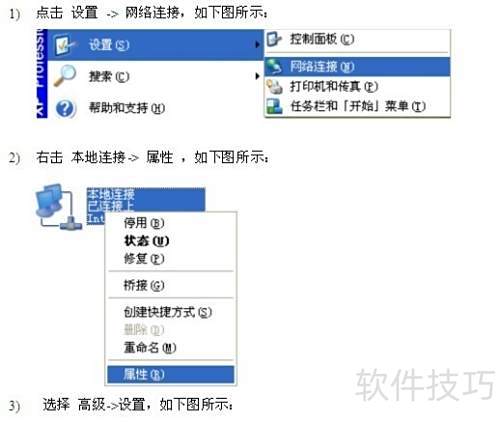
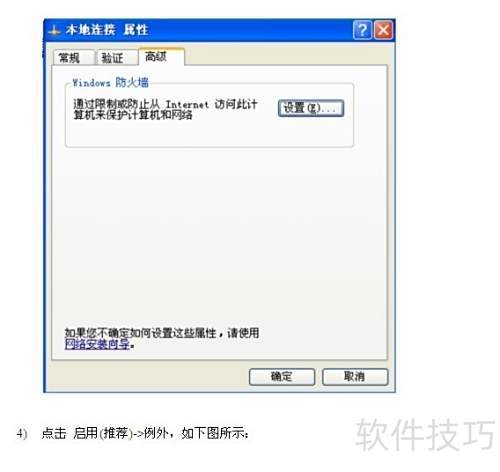
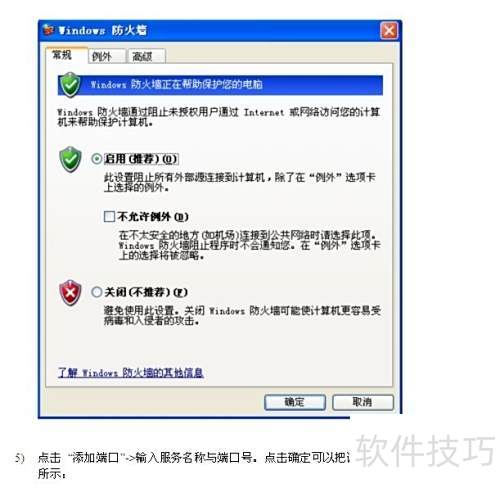
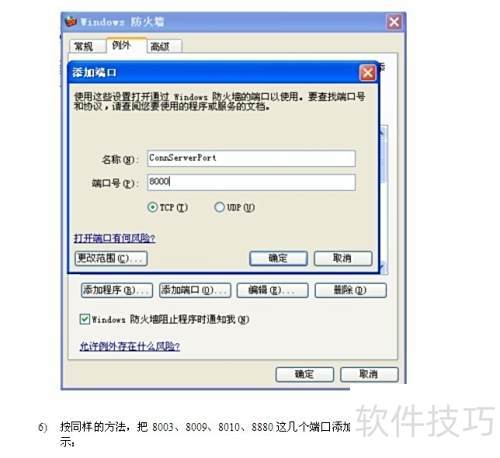
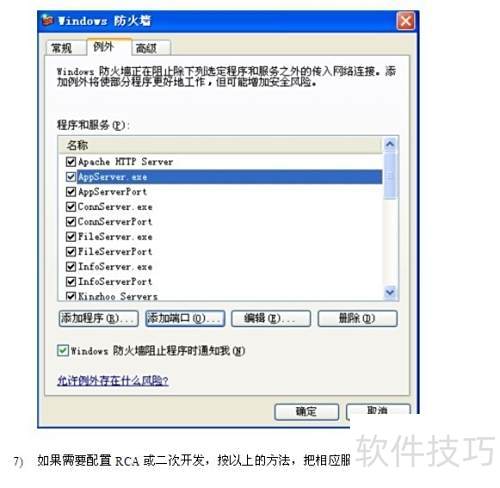
17、 公网部署RTX显卡
18、 将RTXServer部署于托管服务器环境中
19、 若将RTXServer部署于电信托管机房,并分配公网固定IP,用户即可通过该固定IP地址直接从外网登录RTX系统,实现远程访问与管理功能。
20、 RTX服务器部署于局域网客户机中
21、 方法一:外网用户可使用总机号码登录RTX服务器,但需先确认RTX服务的Outsupport已成功连接至WanServer,具体操作为远程登录中的总机号码登录方式。
22、 方法二:通过在路由器上配置端口映射,将指定端口映射至RTX服务器,外部用户便可利用路由器公网IP访问RTX。但需注意,使用此方法前,必须先在RTX服务器上正确设置公网IP地址,确保网络通信正常。
23、 方法三:外部用户可通过虚拟专用网络(VPN)从互联网接入局域网,再登录内部RTX服务器。该方式无需专线,借助运营商提供的VPN服务即可实现远程连接,部署灵活,成本较低,相比DDN专线具有更高的性价比,适合远程办公或跨区域网络访问需求。
24、 RTXServer部署于代理服务器之上
25、 这种情况类似于将RTX服务器部署在内网环境中,通常代理服务器配备双网卡,分别连接外网和内网,拥有公网与局域网两个IP地址。外部用户通过公网IP接入,内部用户则通过局域网IP访问,但需预先在RTX服务器中配置公网IP信息。
26、 配置公网IP地址
27、 打开RTX管理器,依次选择左侧菜单中的配置向导与服务运行状态,进入后点击高级配置。在弹出界面中输入服务器的公网IP地址或域名,支持多个地址添加;若服务器配备多个网卡(如电信和网通),可将不同网络的IP或域名均填写至此处。完成设置后点击确定,随后重启全部服务以使配置生效。RTX2010版本支持多地址配置,便于不同网络环境访问。
28、 远程登录,通过总机号码接入
29、 远程登录(总机号码登录)是指RTX用户在外部网络环境下,依然能够正常使用RTX各项功能。当用户出差,无法接入企业内网时,由于其与企业内部部署的RTX服务器不在同一局域网中,该功能可确保其与同事保持顺畅沟通,实现办公协同。
30、 远程登录基于网络通信实现。
31、 局域网内的服务器在启动OutSupport服务后,会与腾讯公司的WanServer服务器建立连接。当外部网络用户尝试访问时,也将连接至该WanServer。WanServer负责在外部用户与企业内部局域网之间搭建通信通道,实现内外网络的数据传输与交互,确保远程访问的稳定与畅通。
32、 SessionServer是位于外网的中转服务,可部署多台,启动后需向WanServer进行注册登记。
33、 OutSupport作为企业网关,负责代理转发与安全认证,每家企业独立部署一套,确保网络通信的安全性与稳定性。
34、 Wan Server负责企业网关的注册与寻址,为出差用户提供SessionServer分配,并完成相关数据的统计工作。
35、 出差用户先从WanServer获取SessionServer的地址,随后通过SessionServer作为桥梁与OutSupport通信,OutSupport协助建立出差用户与Lan Server之间的连接,实现远程访问与数据交互,确保用户在外部网络环境下也能顺利接入内部网络服务,保障业务连续性与信息传输的稳定性。
36、 安全连接建立后,远程用户可与局域网内用户无缝协同操作。
37、 远程登录便捷高效
38、 无需企业开放端口,安全性能更有保障。
39、 OutSupport部署于企业内网,具备本地权限校验功能,同时与公网腾讯运营服务器间设有严格认证机制,双重防护有效提升了RTX服务器的安全性与稳定性。
40、 操作简便,用户登录时只需勾选远程登录选项即可连接,首次使用RTX需输入总机号完成配置。
41、 远程登录用户可与内网用户实现无缝互通与协作。
42、 限制远程登录功能
43、 受限于当前带宽,新版暂未开放照片、音频及视频功能。
44、 启动OutSupport服务的方法是什么
45、 导入License并正确配置总机号码密码后,远程登录服务将随RTX服务器自动启动。
46、 客户端通过远程登录连接服务器操作
47、 输入账号密码,选择远程登录,随后进入服务器配置界面完成设置。
48、 输入企业总机号码后点击确认,远程登录时无需填写服务器地址。
49、 点击登录后,系统提示正在以远程登录模式登录,成功后RTX面板右下角会显示远程状态。
50、 当您在局域网内尝试远程登录时,系统将弹出提示窗口,提醒您当前处于内网环境,并询问是否继续进行远程登录操作。
51、 数据库设置与管理
52、 RTX数据库默认采用Access格式,用户可根据实际需要将其迁移到其他支持ODBC驱动的数据库(不包括MYSQL)。需特别注意,所有数据更新操作必须通过RTXServer SDK接口进行,严禁直接修改数据库内容。若绕过接口直接操作,将引发数据版本紊乱,导致客户端无法同步服务器的最新信息。本文以MS-SQL为例,说明如何将RTX数据库由默认的Access切换至SQL Server环境,确保系统稳定运行并满足企业级数据管理需求。整个迁移过程需谨慎操作,保障数据完整性与服务连续性。
53、 备份用户重要资料
54、 若原RTX服务器存有用户数据,需先通过RTX管理器导出备份;若无用户数据,则无需执行导出操作。
55、 建立SQL数据库与数据表
56、 进入SQL企业管理器,创建一个名为rtxdb的数据库。
57、 启动SQL查询分析器,将当前数据库设为rtxdb;点击打开按钮,浏览至RTX服务器安装目录下的install文件夹,选中其中的rtxdb.sql文件。此文件采用标准SQL语言编写,用于创建RTX数据库中的各类数据表,具备良好兼容性,可适用于其他支持SQL的数据库系统。
58、 按下F5运行后,系统将生成rtx数据库表,可通过企业管理器查看。
59、 配置连接字符串
60、 完成上述步骤后,RTX数据库已成功在SQL Server中建立。接下来需要将RTX服务器原先连接Access数据库的配置更改为连接SQL Server。进入RTX服务管理器,依次选择配置向导、服务运行状态和高级配置选项。在数据连接字符串栏中,输入指向SQL Server的连接字符串,例如:Driver={SQL Server};Server=localhost;Database=rtxdb。填写完毕后,点击测试按钮,若系统提示测试成功,说明与SQL Server数据库的连接已建立。确认无误后,点击确定保存设置。此时,RTX服务器的后台数据库已由原来的Access顺利迁移至SQL Server,后续所有数据操作将基于SQL Server进行。系统将继续正常运行,但数据存储和管理能力得到显著提升,为后续的维护与扩展提供了更好的支持。
61、 导入数据
62、 运行rtxdb.sql仅用于创建空数据表,与角色权限相关的表需包含必要数据才能使RTX管理器正常显示。这些默认数据需通过执行RTX服务器bin目录下的covert.bat脚本导入数据库。启动RTX管理器后,初始管理员密码为空,用户可进入登录菜单选择修改密码功能,设置新的管理员密码。随后,将先前备份的用户数据导入系统,即可顺利完成RTX数据库向SQL Server的迁移,整个转换过程至此成功完成,系统可正常运行。
63、 解决组织架构难题
64、 组织架构运行机制
65、 客户端首次登录服务器时,仅获取组织架构信息(含部门列表,不含人员),并将其保存至Group.xml文件中。
66、 部门列表加载完毕后,客户端每隔2秒向服务器请求一个部门的直属用户账号信息,并将获取的数据存入UserList2.xml文件中。
67、 账号获取完毕后,客户端每隔1秒从服务器获取一个用户的简要信息(如手机号、邮箱),并将这些数据写入RTXProfile.xml文件中,持续更新用户资料。
68、 组织架构问题的具体表现
69、 所有用户登录后均无法查看组织架构,包括本地服务器用户。
70、 RTX服务器本地登录可显示组织架构,其他设备则无法查看。
71、 局域网内设备可查看组织架构,外网用户无法访问。
72、 新用户无法查看组织架构,而老用户可以正常访问;若老用户在新用户设备上登录,则可显示组织架构。
73、 组织架构问题的应对与解决
74、 所有用户登录后均无法查看组织架构,即使在服务器本地登录RTX客户端也不例外。
75、 探究原因
76、 i.Infoserver服务或apporgstruct应用出现停止或运行异常情况。
77、 RTXServerConfig文件夹中的配置文件IP地址有误,因服务器IP地址已更新,需同步修改。
78、 RTX服务器配置了多个IP地址,导致RTXServerAppLogsOrgStruct.Log日志提示组织架构上传失败。
79、 应对之策
80、 端口可能存在被占用的情况。可检查服务器安装目录下的Logs文件夹中InfoServer.log日志,确认是否存在异常信息,并查看端口是否被其他应用程序占用。若发现端口已被占用,可对RTX服务器的配置文件rtxserver.xml进行修改,调整Infoserver所使用的端口。该文件在2008正式版之前位于服务器安装根目录,之后版本则存放于Config文件夹内。修改完成后,进入服务管理器重新启动Infoserver服务,以使配置生效。操作完成后需确认服务正常运行且日志无报错信息,确保通信恢复正常。
81、 进入应用管理器,重启apporgstruct应用以恢复服务功能。
82、 服务器IP地址发生更改时,需核对服务器本地网卡的IP地址与安装目录下Config文件夹中XML配置文件内的IP地址是否相同。若两者不一致,应先通过计算机管理中的服务和应用程序进入服务项,暂停相关服务后再进行IP地址的更新与调整,确保配置同步。
83、 先停止RTX_ConfigCenter和RTX_SvrMain服务,随后进入RTXServerConfig文件夹,将其中三个XML文件内的旧IP地址更新为服务器当前的新IP地址(注意保留文件中默认的127.0.0.1不作修改)。修改完成后,依次启动RTX_ConfigCenter服务,再启动RTX_SvrMain服务,确保服务按顺序正常运行,避免因IP配置错误导致通信异常或服务启动失败。
84、 使用记事本打开RTXServerInfosvrConnCfg.xml文件,定位到IPLimit节点,并在其中添加服务器的多个IP地址。
85、 保存地址后重启所有服务。
86、 RTX服务器本地可查看组织架构,其他设备无法显示。
87、 服务器因防火墙设置,阻止了客户端对8010端口的访问。
88、 解决办法:开启防火墙中的8010端口。
89、 内网设备可查看组织架构,外网用户无法访问该信息。
90、 探究原因
91、 路由器未开放8010端口映射。
92、 Rtxserver.xml文件中未设置公网IP地址。
93、 应对之策
94、 将路由器的8010端口进行映射设置。
95、 参照前述方法,修改rtxserver.xml配置文件。
96、 新用户无法查看组织架构,而老用户可以正常访问,且老用户在新用户设备上登录后也能看到组织架构。
97、 此类情况较为少见,可尝试将旧用户在RTXCAccounts目录下以其账号命名的文件夹重命名(如改为123),随后重新登录该用户。若仍无法查看,则所有用户均可能无法显示,需按前述方法处理;若可查看,只需重启RTX服务即可恢复正常使用。
98、 重启RTX服务后问题即可恢复正常。
99、 RTX服务端配置多套组织架构后,在重装或升级并导入原有用户数据时,非默认架构中的用户无法正常刷新组织结构。
100、 由于系统配置了多套组织架构,非默认架构的相关文件分别存储在WebRootOrgstructFiles和FilesInfoserverOrgstructFiles目录中,若仅复制rtxdb.Mdb文件,而未同步这些目录下的组织架构数据,将导致使用非默认架构的用户登录后无法正常加载部门列表,从而出现部门信息缺失的问题。
101、 清除rtxdb.mdb中存储自定义组织架构的两张表内所有数据,随后重新导入新的多套组织架构信息即可完成更新。
102、 进入RTX管理器,选择配置向导中的服务运行状态,关闭全部服务。随后使用Access打开服务器安装路径下的db文件夹中的txdb.mdb数据库,依次查找并访问APP_ORG_File与APP_ORG_UserFile两张数据表,进行相应操作。
103、 双击打开APP_ORG_File表,清除非默认的组织架构数据后保存文件。
104、 双击打开APP_ORG_UserFile表,清除所有数据后保存文件。
105、 RTX服务端配置多套组织架构后,管理器中增删部门或用户时,非默认架构的RTX账号无法同步更新至最新结构。
106、 当RTX服务端配置了多个组织架构时,管理器在增删部门或用户后,仅会将变更同步至默认组织架构,而不会更新其他自定义架构。因此,位于非默认组织架构中的RTX账号无法获取服务端最新的组织信息,导致数据不一致。
107、 删除原有自定义组织架构,重新在配置面板中添加并设置新的组织架构即可解决问题。
108、 以上为常见原因,若仍未解决,请检查是否存在下列问题。
109、 客户端与服务器版本不匹配
110、 安装与服务器匹配的客户端版本即可解决。
111、 用户通过数据库直接录入用户信息
112、 可通过服务管理器或SDK添加用户数据来解决问题
113、 处理文件发送问题
114、 文件发送机制
115、 小于1M的文件、群聊中的所有文件及离线文件均由服务器Filesever统一处理。
116、 发送超过1M的文件时,客户端优先采用点对点直连,若直连失败则通过服务器中转传输。
117、 当客户端不具备点对点传文件权限或点对点连接建立失败时,大于3M的文件由SessionServer通过服务器中转处理,小于等于3M的文件则由FileServer负责处理。
118、 文件发送异常情况表现
119、 所有用户均无法发送文件,服务器本地亦受限制。
120、 RTX服务器本地可发离线文件,但其他客户端无法接收。
121、 局域网内设备可互传文件,外网用户无法进行收发操作。
122、 客户端发送超过3M的文件失败,但小文件及离线文件发送正常。
123、 处理文件发送相关问题
124、 所有用户均无法发送文件,即使通过服务器本机登录的RTX客户端亦如此。
125、 探究根源
126、 文件服务器服务已停止或出现异常情况。
127、 RTXServerConfig文件夹中配置文件的IP地址设置错误。
128、 应对之策
129、 端口可能存在被占用的情况。请检查服务器安装目录下的LogsFileServer.log日志文件是否存在异常,并确认端口是否被其他程序占用。若发现端口被占用,可对RTX服务器安装目录中的rtxserver.xml文件进行修改。注意,RTX 2008以前版本的该文件位于服务器安装根目录,而2008正式版及之后版本则存放于相应配置文件夹中。
130、 修改Config目录下Fileserver的端口设置,随后在腾讯通RTX管理器中重新启动Fileserver服务即可完成配置更新。
131、 当服务器的IP地址发生更改时,需检查服务器本地网卡所配置的IP地址是否与安装目录下Config文件夹中各xml配置文件记录的IP地址一致。若两者不一致,应首先进入计算机管理中的服务和应用程序界面,找到并停止RTX_ConfigCenter与RTX_SvrMain两项服务。随后,进入RTXServerConfig文件夹,逐一修改其中所有xml文件内的IP地址,将其更新为服务器当前实际使用的IP地址,但需注意保留文件中原本为127.0.0.1的地址不变。完成修改后,依次启动RTX_ConfigCenter服务,待其正常运行后再启动RTX_SvrMain服务,以确保服务器功能恢复正常。操作过程中应确保文件修改准确,避免遗漏或误改关键配置信息。
132、 RTX服务器本地发离线文件正常,但其他客户端无法接收。
133、 探究原因
134、 服务器因防火墙设置或网段差异,限制了客户端对8003和8880端口的访问。
135、 服务器网卡未设置默认网关导致无网络。
136、 应对方案:
137、 在防火墙或网段之间开通8003端口。
138、 当服务器网卡未设置默认网关时,可能导致网络通信异常,建议及时配置网关或采取相应措施。
139、 禁用该网卡后测试文件收发,若恢复正常,表明问题源于未配置网关。请为网卡分配网关地址,或通过route命令设置软路由,以解决通信故障。
140、 局域网内设备可互传文件,但无法与外部网络用户传输。
141、 探究原因
142、 路由器未对8003和8880端口进行映射。
143、 应对策略
144、 将路由器的8003和8880端口进行映射设置。
145、 根据前述说明,修改rtxserver.xml配置文件。
146、 客户端发送超过3M的文件失败,但小文件和离线文件发送正常。
147、 由于客户端发送端、接收端与服务器之间网络连接不稳定,导致无法通过服务器Sessionserver实现P2P数据中转。
148、 应对方案
149、 禁止用户使用P2P权限的操作方法:进入腾讯通RTX管理器,选择用户管理中的权限管理,新建一个角色,将频繁发送大文件失败的账号加入该角色,随后在权限设置中找到点对点方式传送文件选项,将其设为拒绝,以完成权限限制。
150、 提升网络质量水平


















